若有安裝GCPW套件者,為避免出現登入帳號消失問題,請依下列步驟進行系統設定調整
1、請於EIP軟體下載區先下載GCPW壓縮檔,如下圖

2、移除電腦中舊版GCPW
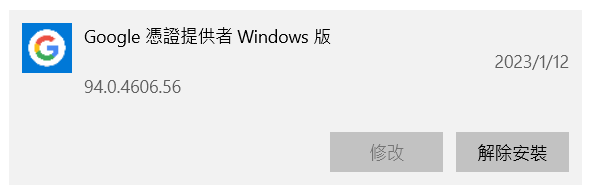
3、解開已下載之新版GCPW,安裝新版GCPWexe執行檔
4、點擊安裝裡面的登錄檔(務必安裝)

5、縣版source統一設定管理者帳號ilc及一般使用者user,避免管理者帳號消失(注意若無建ilc及user兩帳號,gcpw帳號登入會無法取得管理權,後續可再依各校管理者帳號自行設定)
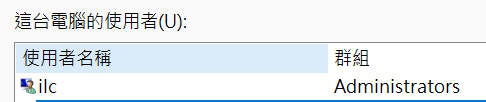
6、GCPW之tmail帳號預設為具系統管理員權限,但此設定帳號第一次登入時,需先登出,待第二次登入時,才會生效具有管理權,請參考此連結影片。
7、GCPW登入帳號權限也可設定為一般使用者,若有此需求,請至E客服->網站系統->GCPW叫修提出申請
*管理帳號已消失之解決方式
一、進入安全模式
1.將電腦重新開機:在登入畫面中,按住 Shift 鍵,然後按一下電源> 重新開機。
2.在電腦重新開機至選擇選項畫面後,選取疑難排解> 進階選項> 啟動設定> 重新開機。
3.在電腦重新開機後,應會出現選項清單。 選取 4 或 F4 以安全模式啟動電腦。
二、選擇具管理權之帳號
安全模式下通常會出現有管理權之帳號
三、在電腦管理中,選擇帳號管理
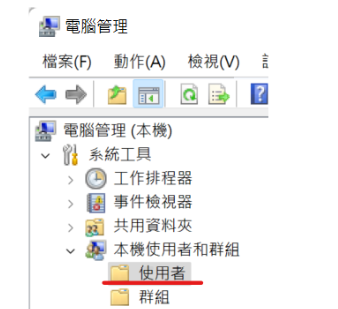
四、修改帳號為管理權群組或新增ilc帳號並加入管理權群組
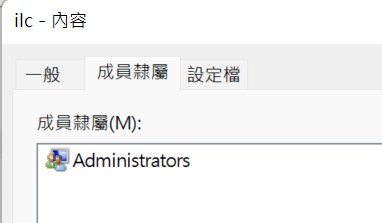
五、重新開機
